WELCOME TO EZLASSO.COM
Website chia sẽ những thông tin về thủ thuật máy tính, công nghệ.
Nếu bạn có thắc mắc về máy tính - công nghệ hãy tìm trên google theo cú pháp: Từ Khoá + Ez Lasso
Gmail là gì? Việc này thì không phải bàn vì hiện nay chắc hẳng ai ai cũng có. Không những 1 mà hàng chục cái. Nhưng đối với các bạn ít sử dụng internet hay mới bước đầu sử dụng gmail thì đây là điều chưa biết tới. Vậy tạo gmail để làm gì? Và cách tạo gmail ra sao hãy cùng ezlasso.com tìm hiểu nhé.
Tạo Gmail để làm gì?
Đầu tiên mình xin nói về công dụng của gmail chính là việc gởi các thư trên mạng. Trong những lá thư này bạn có thể đính kèm được các file (word, excel, hình ảnh…) không quá 25MB. Và được gửi tới một địa chỉ gmail của người dùng khác. Đối với Gmail cho phép người dùng có thể lưu trữ 15gb thư và dữ liệu dính kèm miễn phí.
Gmail còn có thể cho phép bạn đăng nhập trên điện thoại và thực hiện một số thao tác hỗ trợ của google cho 2 nhà cung cấp android hay IOS nhé

Ngoài việc gửi thư hoặc lưu trữ thư gmail còn có thể dùng vào những việc sau:
- Nhận thông báo khuyến mãi của nhiều website hay nhãn hàng lớn.
- Đồng bộ một số thiết bị như điện thoại
- Đăng nhập và tải các app của CH Play
- Có thể đăng nhập nhanh vào một số website. Hoặc có thể đăng nhập một dịch vụ của google như drive (lưu trữ đám mây), Youtube, Maps,…
- Ngoài ra bạn còn có thể sử dụng được nhiều tính năng khác nữa
Hướng dẫn tạo gmail
Bước 1: Tới trang đăng ký gmail
Bạn hãy đăng nhập ngay bào website của google Đăng ký Gmail.
Bước 2: Điền thông tin đăng ký:
Những thông tin bạn có thể điền như sau:
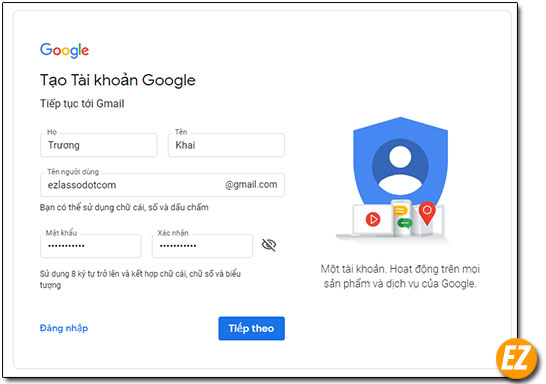
- Họ: họ của bạn phần này sẽ đứng sau tên. Gmail sẽ đặt theo kiểu tên nước ngoài Tên trước Họ sau nhé
- Tên: tên của bạn
- Tên người dùng: tên đăng nhập cũng là địa chỉ gửi thư nhé. Địa chỉ này cũng là duy nhất và cũng là tên để đăng nhập nhé. Bạn chỉ cần điền 1 cái tên không trùng lập. Mỗi lần đăng nhập hãy được ai gửi thư bạn hãy thêm @gmail.com vào nhé
- Mật khẩu và Xác nhấn: là phần mật khẩu để đăng nhập gmail. bạn phải để mật khẩu và xác nhận giống nhau nhé
Sau khi điền xong bạn hãy nhấp vào tiếp theo. Bạn chờ 1 lát để hệ thống gmail kiểm tra tên đăng nhập của bạn đã là duy nhất chưa. Nếu chưa bạn vui long sửa lại hoặc sử dụng gợi ý từ google nhé.
Bước 3: Xác minh số điện thoại
Tiếp theo bạn cần phải có 1 số điện thoại cần xác minh – số điện thoại thật nhé. Trong một số trường hợp bạn sẽ bị thay đổi quốc gia thì định số sẽ bị sai bạn cần thay đổi lại là việt nam nhé. Tiêp tới điền số điện thoại của bạn vào nhé.
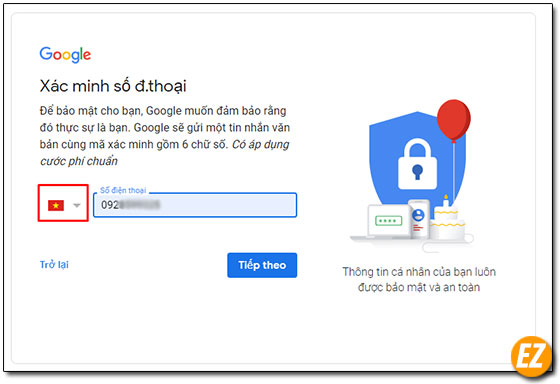
Sau khi điền xong bạn hãy nhấp tiếp theo
Bạn chờ ít giây google sẽ gởi một tin nhắn chứa mã code về gồm G và 6 số bạn hãy nhập vào 6 số nhé. Sau đó bạn nhấn xác minh.
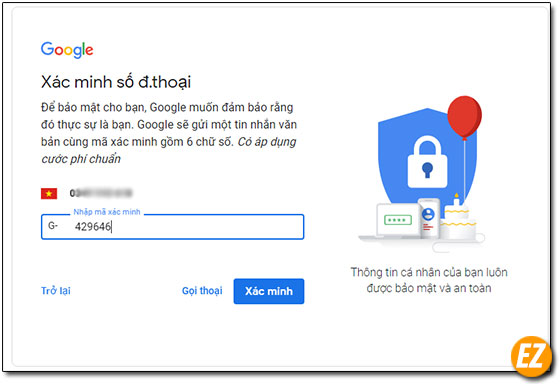
Trong trường hợp quá lâu mà không nhận được tin nhắn này. Bạn hãy nhấp vào Gọi thoại, ngay lập tức google sẽ gọi về cho bạn và đọc mã code bằng tiếng anh nhé.
Bước 5: Nhập ngày sinh và giới tính
Tại đây bạn điền thông tin về ngày tháng năm sinh cùng giới tính của bạn. Ngoài ra bạn có thể sử dụng 1 email khôi phục trong trường hợp mất mật khẩu. Email này bạn có thể điền hoặc không nhé.

Sau đó bạn hãy nhấp vào tiếp theo
Bước 6: Xác nhận liên kết tài khoản
Tại đây bạn có thể sử dụng nhanh đăng ký các nhà trang ứng dụng của google khi đăng nhập vào gmail trước đó. Tại đây bạn nhấn tôi đồng ý
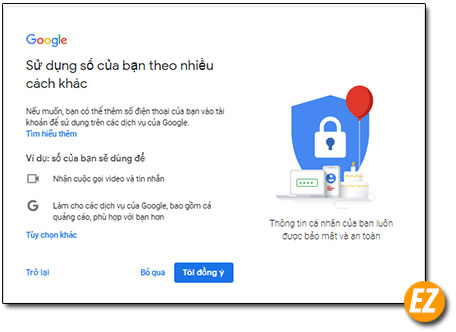
Bước 7: Xác nhận điều kiện của gmail
Tại đây bạn cần kéo thanh trược xuống dưới tự động nút tôi đồng ý sẽ hiện ra nhé
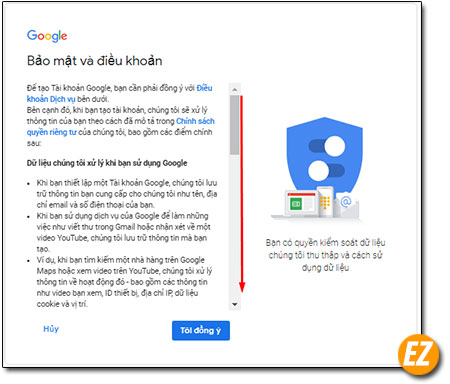
Sau khi đăng ký thành công bạn sẽ được chuyển ngay lập tức đến của sổ gmail đăng nhập liền bạn chỉ việc nhấp tiếp để thoát khỏi pop up hướng dẫn nhé.
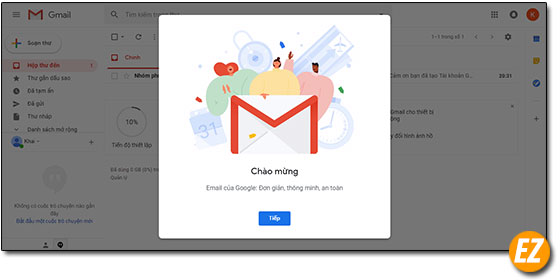
Bây giờ bạn có thể đăng nhập gmail tại đường dẫn gmail.com.
Trên đây là cách tạo gmail, tạo tài khoản gmail nhanh chóng và thanh công tuyệt đối. Tạo tài khoản gmail quả thật là không khó mà chỉ có vài bước như trên nhé. Trong một vài trường hợp do địa chỉ IP hay trình ẩn danh bạn có thể bỏ qua bước nhập số điện thoại xác minh nhé (nhưng trường hợp này rất hiếm khi gặp phải nhé). Chúc các bạn thành công







